
Zuletzt aktualisiert am

Wenn Sie schnell Abschnitte Ihrer Videos kürzen und Clips erstellen möchten, können Sie VLC verwenden. In dieser Anleitung zeigen wir Ihnen, wie Sie Videos mit VLC trimmen.
Der VLC Media Player spielt nicht nur praktisch jede Mediendatei ab, die Sie darauf werfen können, sondern ist auch vollgepackt mit Funktionen, die Sie wahrscheinlich nicht verwenden. Mit VLC können Sie beispielsweise Videos bearbeiten und Clips erstellen.
Wenn es um die Bearbeitung von Videos geht, möchten Sie vielleicht Videos zuschneiden. Auf diese Weise können Sie nur die Teile eines Videos behalten, die Sie tatsächlich benötigen. VLC bietet die Möglichkeit, Ihre Videos zu trimmen, indem Sie sie in kurze Clips schneiden. Sie können diese Clips beispielsweise in einer Präsentation verwenden oder sie in sozialen Medien veröffentlichen.
Was auch immer Sie brauchen, wir zeigen Ihnen unten, wie Sie Videos mit dem VLC Media Player für Clips zuschneiden.
So trimmen Sie ein Video im VLC Media Player
Das Trimmen eines Videos mit VLC zeichnet im Grunde nur den Teil des Videos auf, den Sie möchten. Nachdem Sie den gewünschten Abschnitt aufgezeichnet haben, können Sie ihn an einem bestimmten Ort auf Ihrem PC speichern.
So trimmen Sie ein Video im VLC Media Player:
- Öffnen Sie das Video, das Sie zuschneiden möchten VLC Media Player.
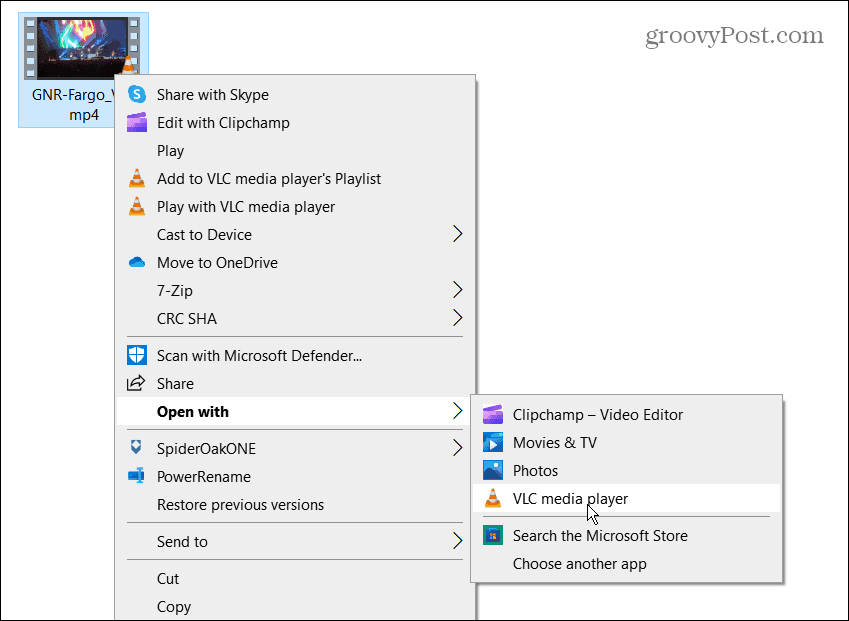
- Drücken Sie Ansicht > Erweiterte Steuerung aus der Symbolleiste oben.
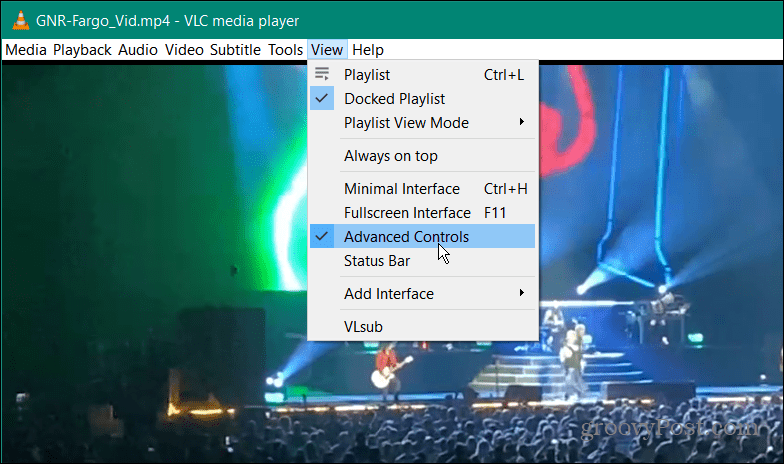
- Der erweitertes Steuerungsmenü wird in der unteren linken Ecke von VLC angezeigt.
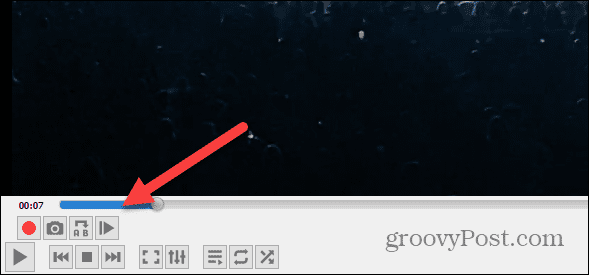
- Beginnen Sie mit der Wiedergabe des Videos und bewegen Sie den Schieberegler auf den Abschnitt des Videos, den Sie behalten möchten.
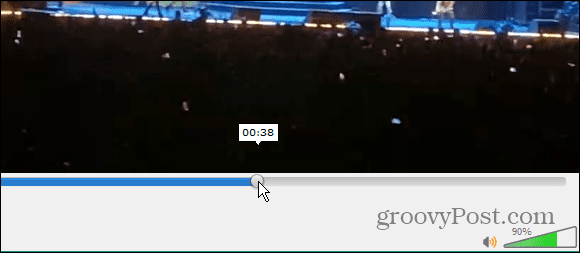
- Klicken Sie nun im Abschnitt „Erweiterte Steuerelemente“ auf das Rote Aufzeichnen Taste.
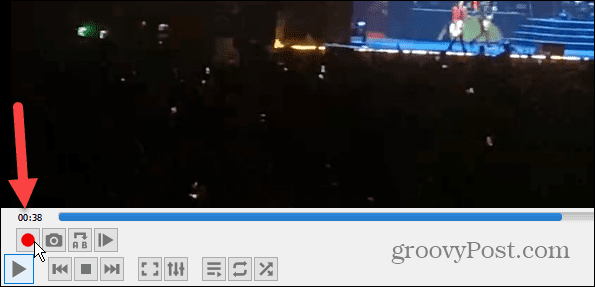
- Warten Sie, bis der gewünschte Abschnitt des Videos an der gewünschten Stelle angelangt ist, und tippen Sie auf Aufzeichnen Taste erneut.
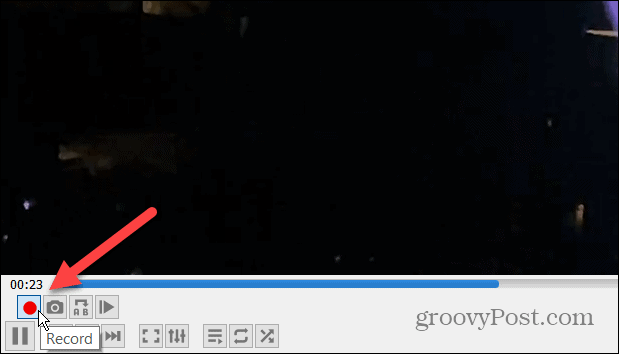
So finden Sie geschnittene Videos in VLC
Nachdem Sie nur den gewünschten Abschnitt des Videos aufgenommen haben, müssen Sie die geschnittenen Videodateien finden.
So finden Sie Ihre geschnittenen Videos in VLC:
- Navigieren Sie bei geöffnetem VLC zu Extras > Einstellungen aus der Symbolleiste.
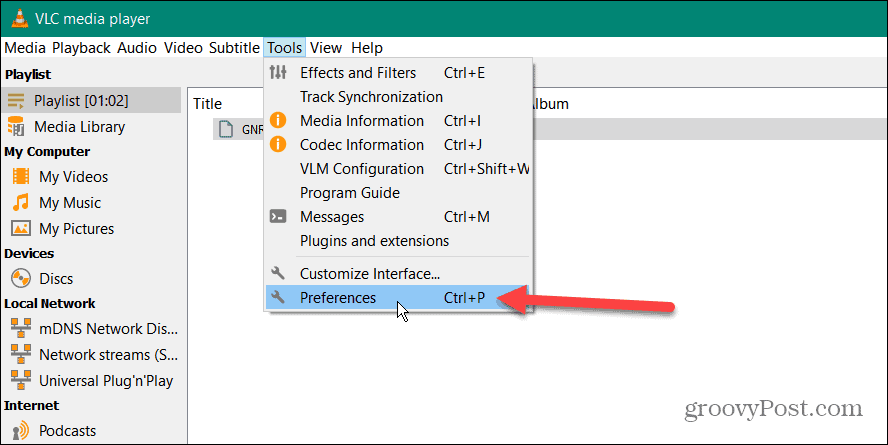
- Wählen Eingang / Codecs von oben und schauen Sie in das Feld daneben Verzeichnis oder Dateiname aufzeichnen um den Pfad zu finden, in dem sich Ihre Videos befinden
- Sie können den Pfad ändern, wenn Sie sie woanders haben möchten oder wenn kein Pfad vorhanden ist. Klicken Sie dazu auf die Durchsuche Schaltfläche und wählen Sie Ihren neuen Speicherort mit dem Datei-Explorer aus.
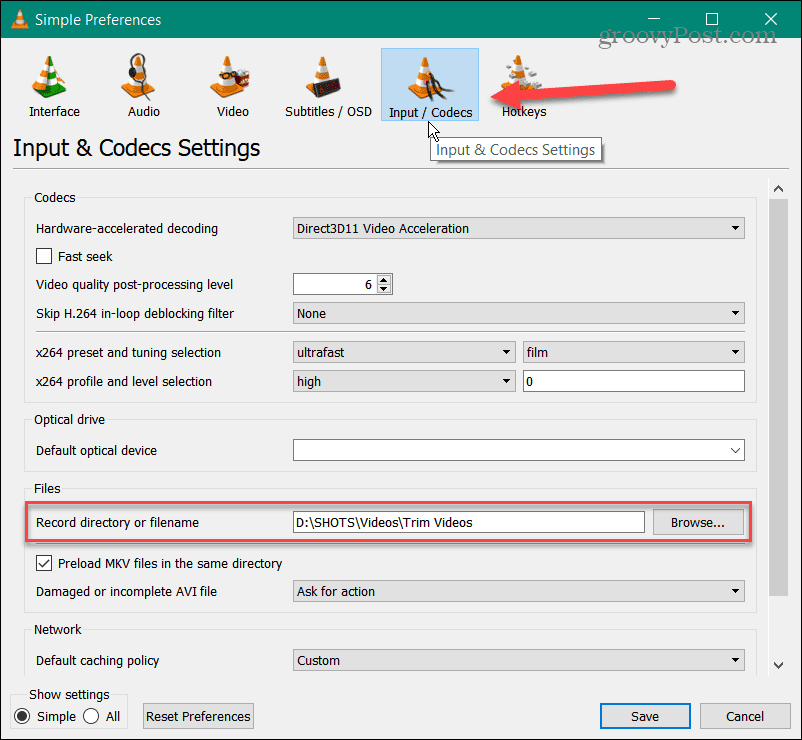
- Jetzt können Sie auf Ihre zugeschnittenen Videos zugreifen und sie für das Projekt verwenden, für das Sie sie benötigen.

Videos schneiden mit VLC
Die Verwendung von VLC zum Zuschneiden eines Videos in kleinere, spezifische Abschnitte und zum Erstellen von Clips ist mit den obigen Schritten unkompliziert. Wenn Sie jedoch eine komplexe Videobearbeitung durchführen, sollten Sie so etwas wie verwenden Clipchamp von Microsoft oder Camtasia von TechSmith.
Wie bereits erwähnt, dient der VLC Media Player nicht nur zum Ansehen von Videos. Es enthält weitere nützliche Funktionen, mit denen Sie dies tun können Verschieben Sie ein Video Bild für Bild (perfekt für Screenshots) und Videos drehen, unter anderen.
Sie können dazu auch VLC verwenden Videodateien in MP3 konvertieren oder Zeichnen Sie Ihren Desktop-Bildschirm auf. Du kannst sogar Verwenden Sie VLC, um Ihre Webcam aufzunehmen.
So finden Sie Ihren Windows 11-Produktschlüssel
Wenn Sie Ihren Windows 11-Produktschlüssel übertragen müssen oder ihn nur für eine Neuinstallation des Betriebssystems benötigen,...
So löschen Sie den Google Chrome-Cache, Cookies und den Browserverlauf
Chrome leistet hervorragende Arbeit beim Speichern Ihres Browserverlaufs, Cache und Cookies, um die Leistung Ihres Browsers online zu optimieren. Ihre Anleitung...
Preisanpassung im Geschäft: So erhalten Sie Online-Preise beim Einkaufen im Geschäft
Der Kauf im Geschäft bedeutet nicht, dass Sie höhere Preise zahlen müssen. Dank Preisgarantien erhalten Sie Online-Rabatte beim Einkaufen in...



